
ابزار اصلی ما برای به خاطرسپردن اطلاعات مختلف مانند کلمات و اصول و قواعد تلفظ و گرامر، برنامه انکی است.
این برنامهی رایگان، ساده و قدرتمند را میتوان روی دستگاه ها (موبایل، تبلت و کامپیوتر) و سیستم عاملهای مختلف (ویندوز، مک، لینوکس، اندروید، iOS) نصب کرد.
[ لینک مرتبط: معرفی برنامه انکی (نرمافزار لایتنر)]
در این نوشته یاد میگیریم که برنامه انکی را روی دستگاه موردنظرمان نصب کنیم و به عنوان تمرین، اولین فلشکارت را با آن درست کنیم تا کمی با محیط آن احساس راحتی بیشتری داشته باشیم.
دانلود و نصب انکی
برای دانلود و نصب برنامه انکی، کافیست از لیست زیر، نسخه مناسب انکی را برای دستگاه و سیستم عاملی که استفاده میکنیم، دانلود کنیم:
دانلود انکی برای اندروید (Google Play)
پس از دانلود، مراحل ساده و سرراست نصب را دنبال میکنیم تا برنامه انکی روی دستگاه ما نصب شود.
ساخت اولین فلش کارت در انکی ویندوزی
در این قسمت، هدف ما این است که اولین فلشکارت مان را بسازیم و متن، عکس و صدا را به آن اضافه کنیم.
برای ساختن یک فلشکارت ساده :
1اول برنامه انکی را بر روی کامپیوتر باز میکنیم.
2اضافه کردن فلشکارت جدید:
در بالای پنجره باز شده، سه دکمه زیر را میتوانیم ببینیم:
روی Add کلیک میکنیم تا پنجره کوچکی باز شود:
3 انتخاب نوع فلشکارت و دسته:
در گوشه بالا و سمت چپ، میتوانیم نوع فیش را ببینیم:
1)احتمالاً نوع فلش کارت، مثل تصویر بالا Basic انتخاب شده. اگر اینطور نیست، Basic را انتخاب میکنیم.
2)در سمت راست تصویر هم میتوانیم نام دسته را ببینیم. اگر تازه انکی را نصب کرده باشیم و هنوز دستهای را ایجاد نکرده باشیم، در این قسمت دسته Default انتخاب میشود.
4 پر کردن فلشکارت با محتوای موردنظر:
فلش کارت از نوع پایه یا Basic، که ساده ترین نوع فلش کارت است، دو فیلد یا جای خالی دارد. Front یعنی روی فلش کارت و Back یعنی پشت آن.
اگر داخل این فیلدها کلیک کنیم، میتوانیم شروع به تایپکردن کنیم و چیزی را که قصد داریم به خاطر بسپاریم، داخل آن بنویسیم. به عنوان مثال ما در اینجا فلشکارت را به صورت زیر پر میکنیم:
حالا میخواهیم یک عکس به پشت این فلش کارت اضافه کنیم.
عکسی از شهر تهران را با جستجو در گوگل پیدا میکنیم. روی آن کلیک راست میکنیم و با انتخاب copy image، آن را کپی میکنیم.
بعد دوباره به برنامه انکی باز میگردیم.
بعد داخل فیلد دوم -مربوط به فلش کارت- کلیک کرده و paste را انتخاب میکنیم یا دکمههای Ctrl+V را میزنیم تا عکس به پشت آن اضافه شود.
6افزودن صدا به فلش کارت:
میخواهیم این فایل صوتی را به پشت فلش کارت اضافه کنیم. پس اول آن را با کلیک راست روی این لینک و انتخاب گزینهای مثل”Save link as..” دانلود میکنیم و پنجره حاوی آن را باز میکنیم.
برای اضافه کردن یک فایل، از جمله این فایل صوتی، چند راه مختلف وجود دارد: به عنوان مثال میتوانیم در نوار ابزار یا تولبار مربوط به پنجره فلش کارت جدید در انکی، آیکون افزودن فایل را که به شکل سنجاق است و در شکل زیر با رنگ زرد مشخص شده، کلیک کنیم و فایل مورد نظر را از طریق پنجره باز شده پیدا و انتخاب کنیم.
روش دیگر این است که این فایل صوتی را از داخل پوشه حاوی آن، به داخل فیلد پشت فلش کارت بکشیم یا درگ کنیم. به این صورت که روی فایل صوتی کلیک میکنیم و بدون رها کردن دکمه راست ماوس، ، Alt+Tab را میزنیم تا پنجره مربوط به فلشکارت مورد نظر انتخاب شود. بعد با رها کردن فایل صوتی درگ شده، آن را داخل فید مورد نظر کپی میکنیم. به همین روش، میتوانیم فایل صوتی یا عکس را به فلشکارت خود اضافه کنیم.
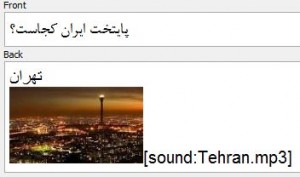
آنچه که در این بخش یاد گرفتیم را در آینده مسیر آموزش زبان (از مرحله گرامر و جمله به بعد)، صدها بار انجام میدهیم. بنابراین هرچه بتوانیم این کار را به صورت بهتری انجام دهیم، زمان و انرژی کمتری را صرف این کار خواهیم کرد. البته در آینده با روش ها و ابزارهای خاصی برخی از مراحل یافتن عکس و ساختن فیش را به شکل آسانتری انجام خواهیم داد.
انتقال فلش کارت بر روی گوشی موبایل
ممکن است مایل باشیم که انکی را هم روی کامپیوتر و هم روی موبایل خود نصب کنیم و به اقتضای شرایطی که داریم از یکی از آنها استفاده کنیم. برای مثال ممکن است در طول روز بر روی کامپیوتر تعدادی فلشکارت جدید بسازیم و عصر همان روز، بخواهیم این فلشکارتهای جدید داخل انکی کامیپوتر را داخل ماشین و با موبایل مرور کنیم. در این صورت، لازم است که فلشکارتهایی را که بر روی کامپیوتر ایجاد کردهایم، بر روی موبایل هم داشته باشیم.
برای انجام اینکار لازم است که این دو دستگاه، با همدیگر، Sync -سینک- یا همگامسازی شوند. یعنی اطلاعات روی کامپیوتر و موبایل و وضعیت آنها عین هم باشد. در نوشته زیر در این باره صحبت میکنیم و نحوه انجام اینکار را یاد میگیریم.
همگامسازی انکی بین کامپیوتر و موبایل

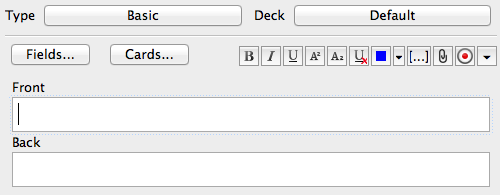
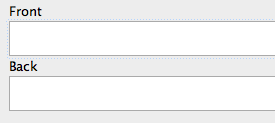

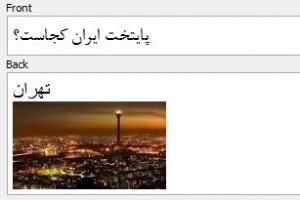
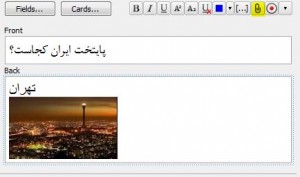
سلام،
من ورژن ۲.۰.۵۱ انکی رو ویندوز ۸ ۳۲بیتی نصب کردم مشکلی هم ندارم اما ظاهرا تا تاریخ ۲۰۲۰/۰۲/۰۱ بیشتر آنلاین کار نمیکنه و دیگه به صورت آنلاین نمیشه با گوشیم مچ بشه. ورژن جدید رو هم که میریزم ارور میده و بالا نمیاد. دوستان کسی راه حلی نداره؟
با سلام و خسته نباشید
چطور میتوان مطالب آنکی را مثلادر یک فایل ورد سیو کرد و بعد هم پرینت گرفت. آیا اینکار شدنی است؟
با تشکر
سلام محمد عزیز،
تنها کاری که در این زمینه میشه انجام داد اکسپورت گرفتن از فلش کارتهاست که در درس زیر در موردش توضیح دادیم:
اکسپورت گرفتن از فلش کارتها
سلام،واقعا از توضیحات تون شدیدا سپاس گذارم. من روی موبایل و کامپیوتر برنامه انکی رو نصب کردم. لغات المانی رو می خوام بسازم، ولی نمی دونم چطوری باید تلفظ کلمات و خوندن جملات رو پیدا کنم و اضافه کنم.
سلام مارتای عزیز
از لطف شما ممنونم
برای اضافه کردن فایل صوتی می تونید از این افزونه استفاده کنید
افزونه AwesomeTTS
سلام ، استاد هیوا ، من آنکی رو نصب کردم رو کامپیوتر ، فلش کراتها رو دانلود کردم ۳روز مرور کردم اما متاسفانه دیروز آنکی رو بالا آوردم برگشته بود به تنظیمات ۲۰کارت در روز، و اینکه واسه پک آپ گرفتن طبق راهنمای ایمیل اقدام کردم اما متاسفانه آیکون پک آپ رو نرم افزار نشون نمیده
سلام
من فقط بر روی گوشی موبایل نصب کروه؛آیا باید روی کامپیوتر هم نصب بشه؟
سلام
فعلاً ضروری نیست اما در مراحل بعد لازمه. ولی چون کار راحتیه و این امکان رو بهمون میده که روی کامپیوتر هم فلش کارتهارو مرور کنیم پیشنهاد میکنیم انکی رو روی کامپیوتر هم نصب کنیم
سلام وقتتون بخیر
من انکی روی گوشیم نصب شد اما رو سیستمم نصب نمیشه
سلام هانیه
چه خطایی میده؟
باسلام واحترام
فلش کارت ها درست کردیم چطوراز آنها استفاده کنیم
باید اونهارو مرور کنید
ساده ست. کافیه روی دسته موردنظر کلیک کنید و study now رو بزنید تا مرور شروع بشه
سلام وقت بخیر .من انکی رو روی لپ تاپم نصب کردم، ولی نمتونم یه فایل اکسل که به تکست تبدیل کردم رو Import کنم چیکار گنم؟ هرچی اینکارو میکنم چیزی نمیاد روی پوشه جدیدی که ساختم بازم خالیه لطفاااااا سریع
سلام دوست عزیز،
اگر در گوگل مثلا عبارت زیر رو سرچ کنید
anki import from excel
روش انجام این کار رو با تصویر و حتی ویدئو میتونید پیدا کنید
از این افزونه هم شاید بتونید استفاده کنید
https://ankiweb.net/shared/info/1832015432
سلام خدا قوت
من به یک مشکلی برخوردم، امروز قرار بود مثلا یه ۲۰ تا لغتمو مرور کنم اما نتونستم و دسترسی نداشتم به گوشی و لپتاپ، حالا اون لغات نمیدونم کجا هستن که برم مرور کنم! برای امروز بودن اما ممکنه چند روز بعد بیان؟
سلام فرزانه عزیز، اگه فلشکارتهای امروز رو مرور نکنید، فردا باز اینهارو نشون میده. پس لازم نیست نگران این موضوع باشید. کافیه فقط فلش کارتهایی که انکی هر روز نشون میده رو مرور کنید.
سلام. آیا میشه فایل ورد رو تبدیل به آنکی کرد؟
سلام. اکسل یا فایل تکست رو میشه اما وورد رو بعید میدونم مگه اینکه ساختار مشخصی داشته باشه و بشه تبدیلش کرد به اکسل بعد از اونجا داخل انکی ایمپورتش کرد
سلام
فایل صوتی تلفظ لغات انگلیسی که با تلفظ صحیح آمریکایی باشه از کجا میتونیم پیدا کنیم برای فلش کارتمون؟
متشکرم
سلام،
میتونید از افزونه AwesomeTTS استفاده کنید یا از دیکشنریهای آنلاین مثل لانگمن
گفته:
من انکی رو توی آیفون نصب کردم و حدودا ۲۰۰۰ تا فلش کارت زبان توش داشتم اما وقتی اپل اپ های ایرانی رو بست و من چون انکی رو از یه اپ ایرانی دانلود کرده بودم بسته شد. بعد که تونستم دوباره انکی رو روی گوشی بریزم برای بار اول با یه صفحه خالی مواجه شدم و طبیعی بود چون که با اکنتم وارد نشده بودم . زمانی که وارد اکانتم شدم یه پیام اومد برای من و من اشتباها به جای کلمه downloadکلمه uploadرو فشار دادم که باعث شد اون چیزایی که تو اکانت انکی وب خودم بود با این اطلاعات خالی جابه جا بشن . اما زمانی که به انکی وب رفتم پایین صفحه اکانتم نوشته بود که حدود ۲۸۹ مگ اطلاعات موجود هست این نشون میده که اطلاعاتم کامل پاک نشدن . من هبچ چیز خاصی توی فلش کارتم ندارم . اگه امکانش هست من userو passwordخودم رو بهتون بدم و خیلی ممنون میشم اگه بتونید فلش کارت ها رو دوباره برگردونید چون درست کردن دوباره اونها یه ۱۰ روزی ازم وقت میگیره. مرسی
یکساعت قبل من دوباره امتحان کردم و جالبه تونست ۹۰۰ تا از فلش کارتها رو برگردونه اما نمیدونم اون حدودا ۱۰۰۰ رو خروده بقیه چی شدن
سلام فرشید، الان بهت ایمیل میدم که این مسئله رو حل کنیم اگه ممکن باشه
سلام . من نسخه انکی قبلی انکی رو پا کردم و نسخه جدید رو نصب کردم . اشتباهی وقتی برای سینک کردن توی گوشی رفتم به جای اینکه downloadرو بزنمupload رو زدم که باعث شد هرچی فلش کارت قبلا داشتم تو انکی از بین بره . ممنون میشم اگه کسی میدونه چطوری باید برگردونم به حالت اول کمک کنه. مرسی
سلام فرشید عزیز
در درس دیگری در مورد بازیابی فلش کارت صحبت کرده ایم (لینک). شاید اون درس مشکلتون رو حل کنه. اگه نکرد باز کامنت بگذارید دقیقتر توضیح بدید اگه کاری به ذهنم برسه میگم
سلام
روی ویندوز ۷ موقع نصب انکی پیغام میده:
Service pack 1 is required. Please ensure windows 7 is up to date
سلام محمد عزیز، این خطا مربوط به سیستم عامل ویندوز هست و احتمالاً با آپدیت کردن اون حل میشه
فرشید بهت ایمیل میدم که ببینیم میشه حلش کرد یا نه
سلام روز بخیر من این برنامه رو توی گوشی نصب کردم ولی مرور نمیکنه فقط میتونم لغت اضافه کنم - ممنون میشم راهنمایی کنید دوستان
با تشکر
سلام مهیار عزیز، نحوه مرور در درسهای مختلف از جمله این درس تویضیح داده شده
سلام
من تعداد زیادی فلش کارت تصویری رو از طریق اسنپ شات گرفتن از روی فایلهای pdf توی ویندوز ساختم بعد این فلش کارتها رو export کردم و روی گوشی اونها رو میخوندم اوایل تمام تصاویر توی گوشی نشون داده میشد ولی الان خیلی وقتها تصویر رو نشون نمیده و به جاش یه علامت سوال میاره حتی وقتی اون کارت رو از گوشی export و به کامپیوتر منتقل میکنم هم این مشکل وجود داره
لطفا راهنمایی کنید
سلام
موقع اکسپورت یه گزینه داره که میگه عکسها و صداها و ... ( یعنی media) رو هم اکسپورت کنم یا نه. باید مطمئن بشید اون رو زدید
اگر هم اینترنتی سینک میکنید باید مطمئن شید قطعی یا اختلال اینترنت ندارید.
در انکی دروید هم یه گزینه داریم که میگه media رو هم دانلود کن موقع sync و همگام سازی. اون رو هم باید بزنی
موقع اکسپورت کردن اون گزینه رو انتخاب میکنم مشکل به نظرم از گوشی هست چون بعضی کارتها رو که قبلا تصاویرشون رو نشون میداد الان نشون نمیده ولی نمیدونم مشکل از کجاست برنامه رو حذف کردم و دوباره نصب کردم گوشی رو هم ریست کردم ولی بازم درست نشد
شاید با کپی کردن تمام عکسهای داخل پوشه collection.media در پوشه انکی به پوشه ای با همین نام در حافظه داخلی گوشی این مشکل حل شه.
در هر دستگاهی که انکی نصب باشه، پوشه این به این اسم وجود داره که عکسها و صداها داخل اون ذخیره میشن. اگه عکس داخل این پوشه نباشه موقع مرور هم اون عکس رو نشون نمیده. باید مطمئن باشید که عکسها کامل منتقل شدن
سلام من هرکاری میکنم نمی تونم جیمیل یا ایمیل نصب کنم روی آنکی مینویسه اشتباه است میشه کمکم کنید ممنون
سلام
منظورتون از نصب جیمیل چیه؟
دقیقا چه پیامی میده؟
برای نصب و دانلود این برنامه ها نیازی به ایمیل نیست
سلام. متاسفانه من تو اول راه موندم و هرچی میگردم اموزشهای تصویری به صورت پراکندست و از اول نیست لطفا راهنماییم کنید از کجا میتونم از اولین انوزش تا اخرین اموزش تصویری رو ببینم ممنونم
سلام رزا، کل آموزشها رو ما در قالب یه دوره جامع و منسجم یادگیری زبان داریم و فقط برای دوستانی که عضو و حامی سایت هستند در دسترس هست.
سلام خوبین، ببخشید من انکی رو روی گوشی أندروید نصب کردم، روی لپ تاپ هم دارم، حالا چطوری برنامه رو از روی لپ تاپ به روی گوشی بریزم؟ با کابل و export چطوری هست؟
سلام دوست عزیز
هم میتونید مطابق این درس، فلش کارتهارو اکسپورت کنید و فایلش رو با کابل انتقال بدید
یا این دو دستگاهی که گفتید رو همگامسازی کنید.
سلام خسته نباشید
به نظر شما راهی هست که دوتا دک رو باهم ادغام کرد و به یه دک تبدیلشون کرد؟
سلام رضای عزیز، بله
در پنجره browse، داخل دسته اول میرید کل فلش کارتهای اون رو انتخاب میکنید و گزینه change deck رو میزنید و در پنجره ای که باز میشه دسته دوم رو انتخاب میکنید. با این کار دسته اول و دوم ادغام میشن.